 |
| ▼ CONTENTS |
| ・はじめにお読み下さい |
| ・プロフィール |
| ・ブロードキャスト |
| ・Gordian Knot (ペーパーマガジン) |
| ・ウィークリーマガジン (メールマガジン) |
| ・デジタル
ビヘイビア (月刊PDFマガジン) |
| ・上高地仁の本 |
| ・ダウンロード |
| ・リンク集 |
| ・広告募集 |
| ・DTP-S倶楽部 |
 |
 |
 |
 |
 |
 |
|
| << 第十一講 |
|
第十二講 プリンタとオフセット印刷のカラーマッチング |
| ■三つのカラーマッチング カラーマッチングというものは、色を構成する素材や環境が違うときに、どこまで同じ色に見せるのかということです。色の作り方やそのプロセスは違うけれど、結果は同じにするというものです。 私たちが扱う色というのは、モードでいうと、RGBとCMYKの二つです。一般にカラーマッチングというと、RGBのデータをCMYKのデータに変換するときに考慮しなければならないものです。その二つのモードが表すことのできる色の領域が違うため、RGBで表示される色がCMYKではどうしてもでないことがあるためです。 こうしたRGBからCMYKへのカラーマッチングを行う場合には、一般にAppleのColorSyncを使用します。印刷するインキの特性や発色の違いをColorSyncの変換テーブルにしておくと、モード変換のときにそういった違いを踏まえて、CMYKデータを作成するので、印刷機(カラープリンタなども含めて)やインキの違いがあっても、同じように見えるのです。 DTPワークを行ううえで考えなければならないカラーマッチングは、他にもあります。ひとつはRGB同士のカラーマッチングで、もうひとつはCMYKとCMYKのカラーマッチングです。 RGBとRGBのカラーマッチングのひとつには、スキャナとスキャナのカラーマッチングがあります。スキャナはメーカーによって読み取りかたが違います。マルチフォトプライヤーとCCDとの違いもありますし、CCDでも機種によって画素数も違えば、感度も違います。あるいは一度のスキャンニングで読取りができる1パスのものと、RGBをそれぞれでスキャンニングする3パスのものという違いもあります。もちろんスキャンニングソフトによる違いもあります。 こうしたスキャナの違いよって、同じ原稿を読み取っても、そこでスキャンニングされたRGBデータの数値は違ったものになります。 こうしたとき、標準化された同じ原稿を読み取らせ、その読み取ったデータを元に変換テーブルを作成してやると、スキャナが違ってもほぼ同じようなRGBデータが得られます。システム化されたカラーマッチングツールにはこうした、スキャナのマッチングを行う標準原稿が付いているので、それらを使うことである程度のマッチングは可能です。 RGB同士のマッチングのもうひとつのものは、スキャナとモニタのマッチングです。モニタのマッチングというより、モニタのキャリブレーションといったほうが正確かもしれません。モニタのキャリブレーションが正確に取れていないと、スキャンニングされたRGBのデータは正しく表示されません。 モニタのマッチングには、ColorSyncのモニタ用のプロファイルを使うとある程度はモニタを正しく表示することができます。 最後のマッチングはCMYK同士のマッチングです。細かくいえばオフセットの印刷でも、印刷機が違うと(オペレータが違うと)印刷上がりが違ってきますし、カラープリンタでも機種が異なると色の出具合は全く違ってしまいます。もっとも問題となるのは、オフセットで印刷されたものと、カラープリンタなどでカンプを作成したものの違いです。特にIllustratorなどでCMYKとして指定した色は、インキの特性の違いがはっきり出てしまうので、このマッチングを合わせておかないと印刷上がりにクレームが出てしまうことがあります。 カラーマッチングというとき、モードによってマッチングの種類があり、同じモードでもデバイスによって見た目は変わってしまうので、どのモードのどのデバイスと、どのモードのどのデバイスをマッチングさせるのかをはっきりさせなければなりません。 |
●ColorSyncの仕組み |
 |
| ※ColorSyncで色の基準にLabというフォーマットを使用しています。Labは色を表すフォーマットのなかではもっとも色域が広く、RGBの色もCMYKの色も表すことができるからです。ColorSyncでは同じ色が同じLabの値になるように、プロファイルを使って見た目の色を統一しています。PostScriptもカラーフォーマットはLabで管理しており、PhotoshopでもLabが標準フォーマットですが、ColorSyncを使用することで、RGBからLabへの変換、LabからCMYKへの変換を統一した基準で変換することができます。 |
●Photoshopのカラーマッチングに関する設定 |
| ◎モニタ設定 |
 |
◎印刷インキ設定 |
 |
◎色分解テーブル |
 |
| ■モニタを合わせないと話にならない DTPでモニタの色を合わせるというのは、実質的にはPhotoshopでモニタの色を正確に表示させるということです。モニタを正しく表示させる方法には三つの段階があります。 まずひとつには[コントロールパネル]内に入れる[ガンマ]のコントロールパネル書類です。[ガンマ]はPhotoshopのインストールCD-ROMの中にあるので、これをMacintoshのシステムにドラッグする必要があります。 [ガンマ]の設定には、まず[ガンマ補正]というのあります。もともとガンマというのは、電子銃によるビームでの特性を補正するものです。モニタでは印刷したものなどの濃度と比べて中間調が低く見えてしまうため、中間調の濃度を上げてやることで、色の濃度が印刷したものと同じように、人間の目に見せるものです。一般にMacintoshでは[ガンマ]の設定は[1.8]となります。 ただしモニタの機種などによって多少の誤差があります。これを[ガンマ値の微調整]で行います。ここのスライダーを左右させて、そのうえにある市松模様の網を調整します。網は粗いものと細かいものがありますが、スライダーを動かしてこの粗い網と細かい網が同じように見えるようにします。少し離れて[ガンマ]の市松模様が同じに見えれば、[ガンマ]の設定は取りあえず出来上がりです。 次にPhotoshopで<ファイルメニュー―カラー設定>で[モニタの設定]のダイヤログを開きます。まず[モニタ]という項目をプルダウンさせて、そのメニューの中から、使っているモニタを選択します。 [ガンマ]はコントロールパネルでセットした[1.8]、[白色点(色温度)]は通常[6500°K(ケルビン)]にします。白色点は、もっとも白い色の基準値です。数値が高くなるとかすかに青みを帯び、低くなると黄色くなります。紙に印刷するとき当然紙は全くの白ではなく、多少の色がついています。普通、紙の色は5000°K程度ですが、6500°Kを選択するのが一般的です。 [RGB色度座標]というのは、ブラウン管の種類です。ブラウン管によってモニタの特性が変わるので、モニタが使用しているブラウン管を選択します。 もし使用しているモニタが[モニタ]のリストにないときは、モニタのリストに[ColorSync System Profile]を追加することで、リストに加えることができます。システムフォルダ内の初期設定フォルダに[ColorSync Profiles]というフォルダがあります。ここに使用しているモニタのColorSync Profilesを入れておき、コントロールパネル内の[ColorSync System Profile]でそのプロファイルを選択します。そうするとPhotoshopを起動して[モニタの設定]を開くと、[モニタ]にそのモニタのプロファイルが読み込まれ、モニタの特性に応じた[モニタの設定]ができます。 もしモニタのプロファイルない場合は、メーカーに問い合わせて、[白色点(色温度)]と[RGB色度座標]の値を入手します。それぞれを[カスタム]にして、[白色点(色温度)]の[x、y]の値、[RGB色度座標]のRGBそれぞれの[x、y]の値を入力します。これでモニタの機種ごとの設定は完了です。 モニタの電子銃は、時間が立つと劣化してきます。電子銃はRGB各々1本で合計3本ありますが、このバランスが微妙に違ってくるのです。このため、モニタは三ヵ月程度で電子銃のバランスを調整してやらなければなりません。目測で行う場合は、カラーチャートなどを印刷した基準となる印刷物を用意します。その元データを画面に表示し、その両者を比べて色を調整します。色の調整はコントロールパネルの[ガンマ]で行います。[ガンマ]で[カラーバランス]を選択し、その中のカラースライダーを動かして色目を合わします。 もっと正確に行うには、カラーマッチングのツールにはモニタの管面を測定するデバイスがあるので、これを使って実際の表示色をいくつも測定し、その測定値に基づいたモニタのプロファイルを作成することです。管面測定を行うと、モニタはほぼ間違いない表示ができます。 |
|
●[ガンマ]で補正する |
|
| ◎ガンマ値の微調整前 | ◎ガンマ値の微調整後 |
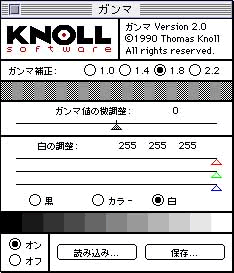 |
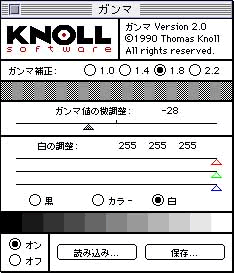 |
●<ファイルメニュー―カラー設定>で[モニタの設定]のダイヤログを開く |
|
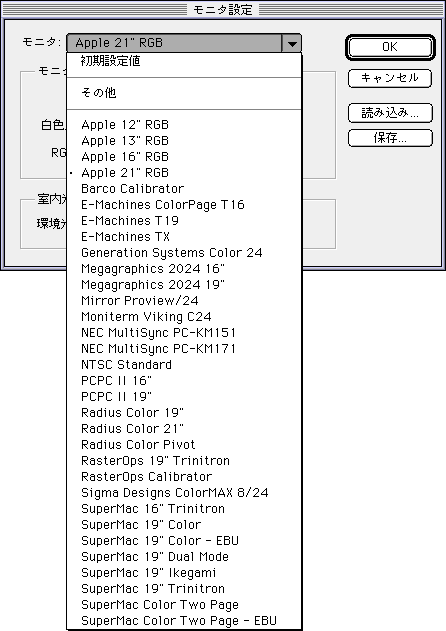 |
|
| ※[モニタ]のリストにない場合は、ColorSyncのプロファイルを読み込むことになります。 | |
●ColorSyncのプロファイルを読み込む |
|
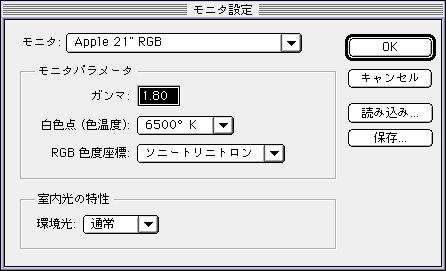 |
|
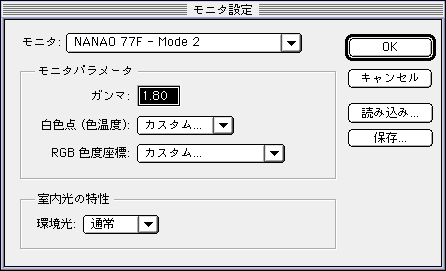 |
|
| ※NANAOのFlexScan77Fのモニタプロファイルは、インターネットのNANAOのホームページからダウンロードできます。ここで入手したプロファイルを初期設定フォルダにある[ColorSync Profiles]にいれて、コントロールパネルの[ColorSync System Profile]でモニタのプロファイルをセットします。後はPhotoshopを起動すれば、自動的にセットしたプロファイルが選択されるはずです。この方法ではPhotoshop3.0Jではうまくいきましたが、4.0Jでは認識できなかったので、3.0Jで一旦読み込み、その設定を書き出したものを4.0Jで読み込みました。 | |
●プロファイルを読み込むとモニタの設定が変わる |
|
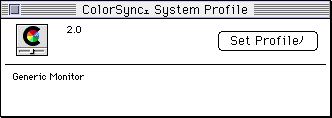 |
|
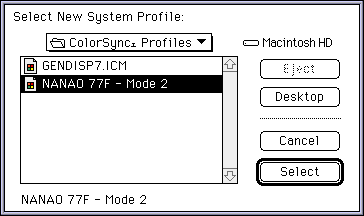 |
|
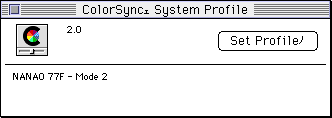 |
|
●プロファイルないときは座標値を入力する |
|
| ◎[白色点(色温度)]のカスタム入力ボックス | |
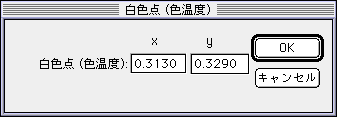 |
|
◎[RGB色度座標]のカスタム入力ボックス |
|
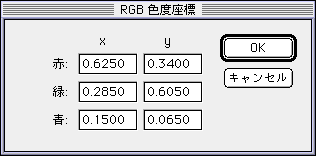 |
|
●色分解フォルダにある[色校正用標準画像]を使う |
|
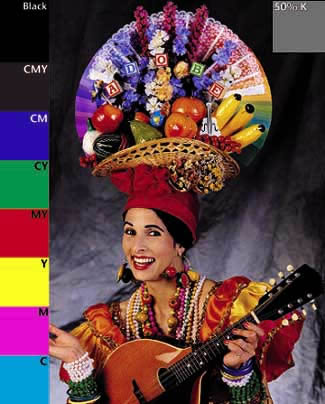 |
|
| ※Photoshop4.0Jのフォルダの各種ファイルの中にキャリブレーションというフォルダがあります。このフォルダに色分解というフォルダがあり、[色校正用標準画像]というファイルがあります。このCMYKモードを表示させ、Photoshop4.0Jのマニュアルの90頁にある[色校正用標準画像]を印刷したものを見て、キャリブレーションを計ることもできます。 | |
| ■カラープリンタと印刷のマッチング カラープリンタでカンプを作成するときに注意しないといけないことは、オフセット印刷で印刷されたものと、カラープリンタでプリントされたものとでは色はまず同じにならないということです。 オフセット印刷では印刷インキによって色が決まります。細かいことをいえば、インキメーカーによってインキの特性は微妙に違うのですが、最近はCMYKのプロセスインキについてはほとんど色の差はなくなっています。個々のプロセスインキの色が違っても、四色でかけあわせたときには、ほぼ同じような色が得られるように、インキメーカーのインキの品質は似通ってきています。 しかし、プリンタと印刷インキでは全く色の性質が違ううえ、印字方式もさまざまなので、同じデータを印刷しても色が同じになるということはありません。 Photoshopが参照するColorSyncではLabのカラー値を基本にその値を絶対値として、RGBやCMYKに変換します。この変換時に出力デバイスの違いを反映させることで、カラーマッチングを実現しています。 この方法では変換するデバイスが違うと、デバイスに応じて変換をもう一度行わなければなりません。カラープリンタ用にはカラープリンタのプロファイルを<ファイルメニュー―カラー設定>で[色分解テーブル]を開いて、[使用するテーブルを作成中Apple ColorSync...]をクリックして、プリンタのプロファイルを選択して色分解テーブルを構築します。そしてこの色分解テーブルを使って、RGBのデータをCMYKに変換するのです。 しかし、オフセット印刷するのであれば、もう一度RGBのデータからオフセットのインキ設定を使ったもので、別にCMYK変換したものを用意する必要があります。カラープリンタ用のプロファイルはそのカラープリンタでしか使用することはできないからです。 元のデータがRGBで作成されているものは、このColorSyncを使った方法である程度はカラーマッチングを実現できますが、レイアウトソフト上でCMYKで指定したものは、もともとCMYKなので変換することがないため、カラーのマッチングを取ることはできません。 こうした場合、CMYKになってしまったデータをオフセットの印刷インキに合わせて、データを変換するしかありません。たとえばカラープリンタでシアンが10%濃くなるとすると、プリンタにデータが送られる前にシアンのデータを10%間引いてやるのです。 こうしてプリンタの特性に応じて、出力されるCMYKデータを変換するためにはそのためのプログラムが必要になります。こうした機能は、Fieryなどの高価なRIPには搭載されていますが、一般のカラープリンタにはありません。 といってもカラープリンタでカンプを提案し、それがOKになると、実際のところカラープリンタでの出力を基準にデータを作成しなければならない場合もあります。顧客がカラープリンタの色は便宜的なものだと理解してくれればいいのですが、そうでなければカラープリンタの色に合わせなければなりません。カラープリンタの色が正しいとすると、フィルム出力の前にデータの色をカラープリンタの出力の合わせて手直しすることも必要でしょう。 画像データは出力見本に合わせて、モニタを見ながら色調補正でデータを調整します。また、レイアウトソフトのCMYKのデータも出力見本を見ながら、カラーバランスを調整してやります。モニタの色と出力見本の色が同じになるように調整できると、そのまま出力しても、カラープリンタの出力見本とほぼ同じような色校正が期待できます。もちろんこの方法では、モニタのキャリブレーションがキチンと取れていることが前提です。 |
●[色分解テーブル]でプロファイルを読み込む |
 |
 |
 |
●カラープリンタがマッチングできるときの手順 |
 |
●カラープリンタがマッチングできないときの手順 |
 |
| ※カラープリンタの色目が印刷されるものと違っているということが、理解されている場合は、必ずしもデータをカラー出力に合わせて修正する必要はありません。 |
| << 第十一講 |

